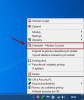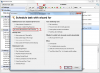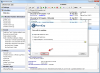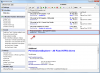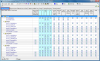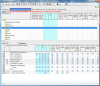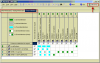Prehľad oprávnení v NTFS
Program Permission Explorer (C-PermExp)
Vlastnosti programu Permission Explorer
Postup vytvorenia prehľadu oprávnení
Vlastnosti programu Permission Explorer
C-PermissionExplorer je nástroj na zisťovanie prístupových práv k súborom, zložkám, zdieľaným prostriedkom, ďalej na zisťovanie informácií o používateľoch a skupinách používateľov. Na základe týchto znalostí a vybraného spôsobu prístupu (lokálne, cez sieť, interaktívne prihlásenie,...) dokáže potom vyrátať výsledné prístupové práva pre súbory, zložky, z pohľadu vybraného používateľa / používateľov. Aplikácia dokáže pracovať v interaktívnom aj neinteraktívnom režime.
Aplikácia načíta zoznam všetkých súborov, zložiek zo zadanej zdrojovej cesty, a pre tieto súbory načíta aj informácie o ich prístupových právach (tzv. ACL – Access Control List). Načíta zoznam a informácie o prístupových právach pre všetky zdieľané zložky. Načíta tiež zoznam všetkých používateľov, skupín používateľov spolu s informáciami, ktorý používateľ, skupina je členom ktorej skupiny, zohľadňuje sa aj členstvo počítača v doméne, režim domény (natívny / zmiešaný), využíva sa aj technológia Active Directory (ak je aktívna). Tieto všetky informácie umožňuje uložiť do súboru a neskôr prezerať, umožňuje robiť na ich základe výpočty skutočných prístupových práv vybraného používateľa / používateľov k zložkám, súborom,... Môže fungovať v interaktívnom režime s používateľským rozhraním alebo v neinteraktívnom režime, v závislosti od parametrov príkazového riadku.
Umožňuje:
- Graficky prehľadné sumárne zobrazenie prístupu do zložiek a k súborom pre vybraných používateľov (skupiny).
- Prehľadný zoznam zložiek a súborov v stromovej štruktúre, kam má používateľ (skupina) aký prístup, so zahrnutím členstva v skupinách.
- Prehľadný zoznam zložiek a súborov v stromovej štruktúre, kde je používateľ (skupina) uvedený v oprávneniach.
- Výpis zmien nastavení v prístupových právach medzi dvoma vzorkami
- Kompletný výpis oprávnení, ich uloženie do súboru (archivácia) a možnosť prehliadať kdekoľvek. Možnosť obnovenia oprávnení program neobsahuje.
- Prehľadný grafický výpis zaradenia používateľov do skupín
- Zohľadnenie práv pri pripojení na zdieľaný prostriedok; prihlásený lokálne; prihlásený cez vzdialenú plochu; prihlásený ako služba; práv vlastníka vždy meniť oprávnenia;...
- Sprehľadnenie výpisov skrytím zložiek, súborov, ktoré majú rovnaké oprávnenia, akoby boli zdedené; ktoré majú rovnaké efektívne práva ako zložka v ktorej sa nachádzajú;...
- Doplňujúce sprehľadňujúce filtre na zobrazenie len zložiek, súborov s neprístupnými nastaveniami oprávnení; ktorých je vybraný používateľ, skupina, vlastníkom; skrytie zložiek, súborov, kam je plný / nie je žiaden prístup,...
- Export do formátu XLS každého zobrazenia
Postup vytvorenia prehľadu oprávnení
Pre zber údajov o oprávneniach je nutné najprv vytvoriť v C-Monitore úlohu C-PermissionExplorer po jej spustení a úspešnom dokončení bude súbor s oprávneniami odoslaný na CM portál kde si tieto údaje môžete prezrieť. Postup vytvorenia úlohy C-PermissionExplorer je popísaný a zobrazený na obrázkoch nižšie.
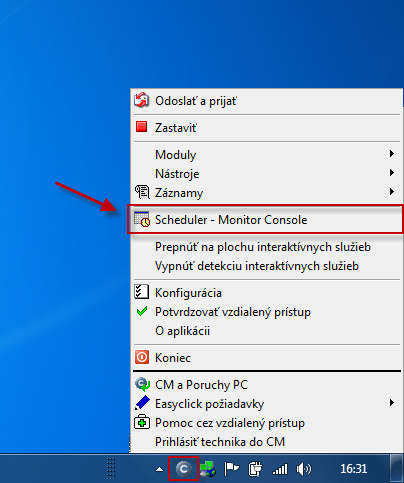
V C-Monitor schedulery si pomocou wizarda vytvoríte úlohu Archive files permissions with C-PermExp.
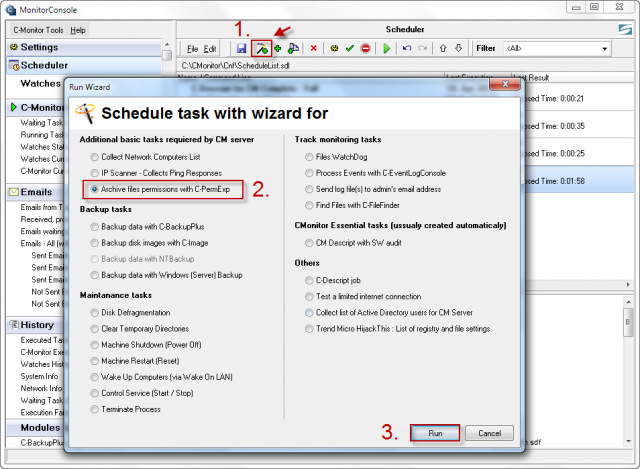
V nasledujúcom okne je zobrazená jedno z okien sprievodcu pre vytvorenie úlohy C-Permission Explorer . Kde si vyberte prvú voľbu Explore All Fixed NTFS drives a kliknite na next.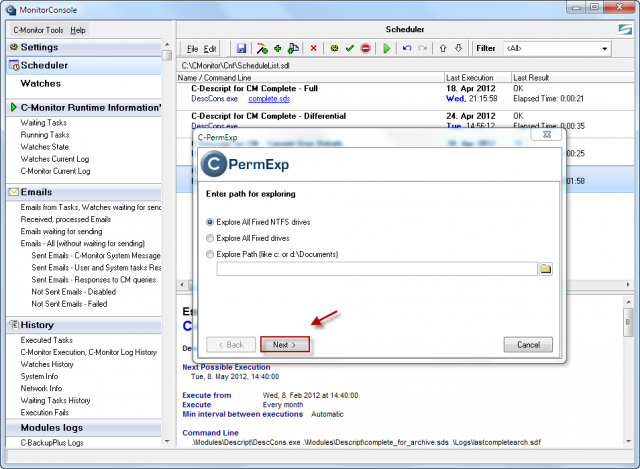
Po prejdení sprievodcu sa vám výsledok zobrazí medzi úlohami C-Monitora.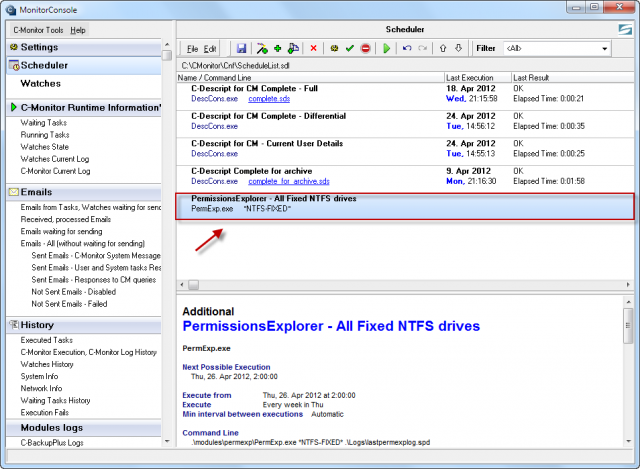
V prípade že u zákazníka chýba úloha na zber údajov pomocou úlohy Permission Explorera (C-PermExp) je tento stav vyhodnotený ako chybný a táto chyba je zobrazená v časti CM IT monitoring -> Upozornenia -> Poruchy a pomocou horného filtra si zvolíte Permissions Explorer, spoločnosť ... , po kliknutí na tlačidlo hľadať sa vám zobrazia chybné stavy ako je vidieť na nasledujúcom obrázku .
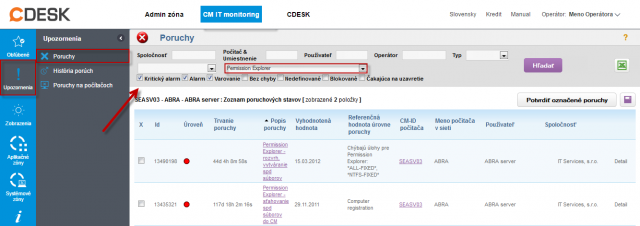
Výstupy z modulu C-PermExp sú zobrazené na nasledujúcich obrázkoch.
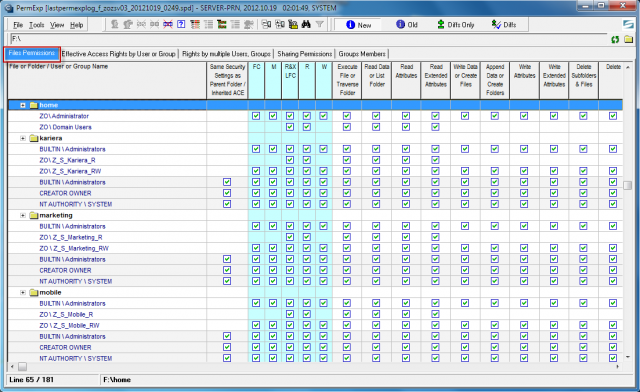
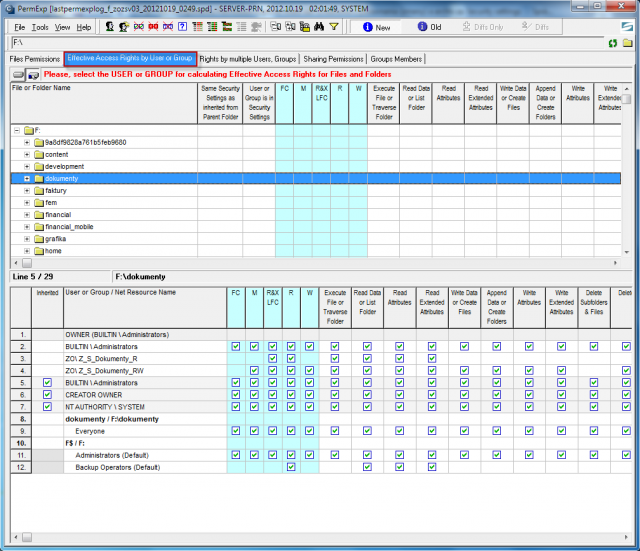
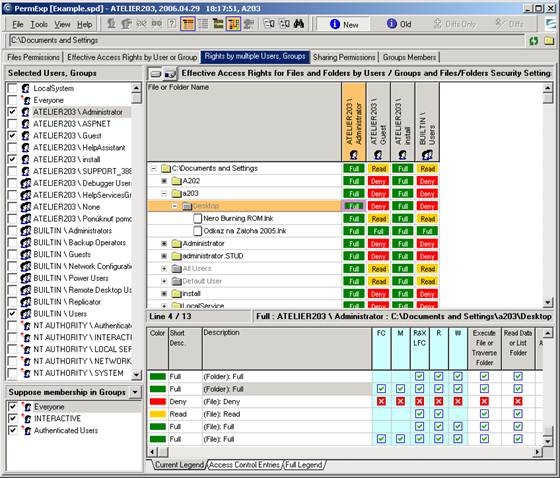
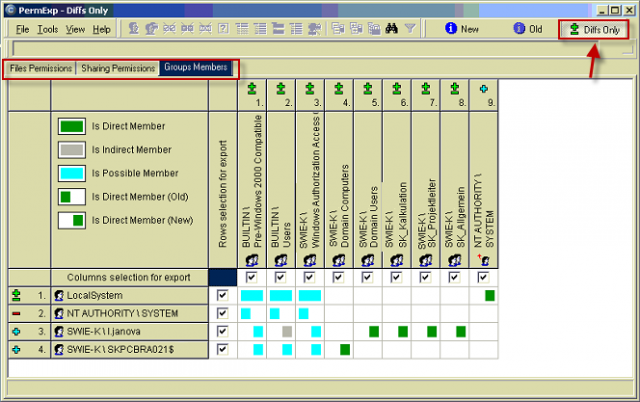
Príklad č.1 grafického prehľadu oprávnení z C-Permission Explorera
Príklad č.2 grafického prehľadu oprávnení z C-Permission Explorera
Výstupy z modulu C-PermExp si môžete stiahnuť v Admin zóna -> C-Monitor klient -> Stiahnuté súbory z počítačov viac sa dočítate v časti Dôležité súbory z C-Monitor klienta na CM portáli.
Pre viac informácií si prečítajte manuál.